Est-ce que Google Analytics est précis ? 6 erreurs courantes et solutions
Publié: 2022-06-29Avez-vous déjà exécuté des rapports Google Analytics uniquement pour découvrir que les données ne correspondent pas aux journaux de votre serveur ?
Si oui, vous êtes au bon endroit !
L'accès à des données extrêmement précises et fiables aide les entreprises à prendre des décisions éclairées.
Cependant, plutôt que de rechercher des données parfaites, savoir ce qui a causé certaines des erreurs et trouver des moyens de les corriger peut vous aider à organiser vos données plus efficacement.
Google Analytics est l'outil le plus populaire pour suivre les performances des sites Web. De nombreux sites Web en dépendent pour mesurer toutes leurs statistiques, des pages vues aux taux de conversion.
Il est presque certain que vous utilisez également GA pour suivre les activités de vos visiteurs et les performances de votre site Web.
Pourtant, vous avez peut-être déjà compris qu'il n'est pas sans défauts ! 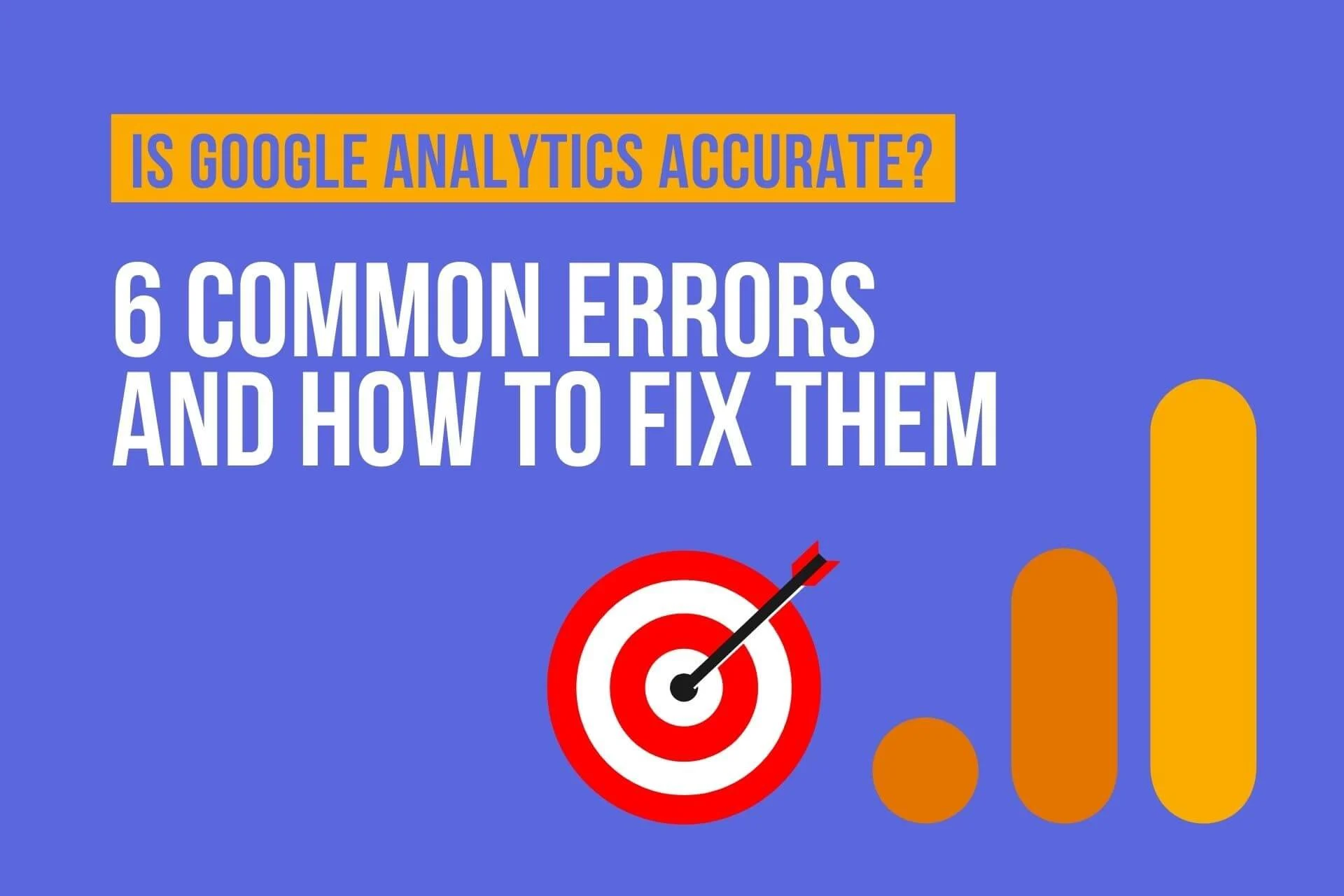
Comme tout autre produit Google, Google Analytics souffre également de quelques bugs et erreurs.
Même s'ils ne sont pas critiques, ils ne sont toujours pas précis et provoquent des fluctuations dans les données.
Dans ce guide, je vais passer en revue 6 des erreurs Google Analytics les plus courantes .
De cette façon, en vous renseignant sur ces problèmes et sur la façon de les résoudre, vous pouvez vous assurer que vos données d'analyse sont aussi précises que possible.
Pourquoi Google Analytics n'est pas fiable à 100 % ?
Il existe un certain nombre de raisons pour lesquelles votre Google Analytics peut afficher des données incorrectes .
Tout d'abord, vous devez vous assurer que vous mesurez les bons paramètres et que votre configuration de suivi fonctionne !
Une autre raison du manque de précision est que Google Analytics ne peut pas identifier les utilisateurs qui se comportent différemment sur un ou plusieurs appareils .
L'une des raisons peut être due au fait que les utilisateurs ont installé des bloqueurs de publicités/de suivi sur plusieurs appareils depuis la dernière fois qu'ils se sont connectés.
Tant qu'un utilisateur désactive son bloqueur de publicités pour accéder à un site Web particulier, GA peut attribuer ses interactions ultérieures à cet utilisateur, même s'il n'avait pas l'intention de le faire.
Voici d'autres raisons expliquant l'inexactitude de Google Analytics :
- Consentement aux cookies bloqués & navigation privée
- Délais d'expiration de la page/dysfonctionnement du chargement du suivi
- Erreurs JavaScript et sauts de code
- Robots et spams
Jetez un œil à cette liste des 14 meilleures alternatives Google Analytics
6 erreurs de données courantes de Google Analytics et comment les corriger
Pouvez-vous faire confiance à vos données d'analyse ? La réponse courte est Oui !
Google Analytics est un outil fiable qui donne des résultats précis dans la plupart des cas.
Cependant, ce n'est pas précis à 100% en raison de quelques problèmes et problèmes.
Voici six erreurs courantes qui peuvent rendre les données de GA imprécises et quelques suggestions pour les corriger. Commençons!
Campagnes hors ligne non suivies

Si vous avez déjà lancé une campagne hors ligne telle qu'une publicité dans un magazine ou un journal, vous saurez à quel point il peut être difficile de suivre ses résultats. Mais cela signifie-t-il que vous ne devriez pas essayer ?
Il ne fait aucun doute qu'envoyer quelqu'un sur votre site Web à partir d'un panneau d'affichage ou d'une annonce dans un journal est différent de l'envoyer à partir d'une page de destination ou d'une bannière sur un site Web.
Certes, la publicité hors ligne peut être délicate à surveiller, et de nombreux spécialistes du marketing font l'erreur de croire que leur stratégie hors ligne est introuvable.
Cependant, il n'est pas totalement impossible de suivre les résultats des campagnes hors ligne !
Lorsque vous négligez vos campagnes hors ligne, vous vous retrouvez avec des trous dans votre seau d'analyse , ce qui entraîne beaucoup de confusion ; Mieux vaut donc être traité au plus vite !
Étant donné que la campagne s'exécute hors ligne, vous devez trouver un moyen de baliser l'élément avec les détails de votre campagne spécifique. Et peut être fait de plusieurs façons :
- Codes de réduction
- Page de destination unique avec des liens raccourcis
- Campagnes marketing en deux étapes
- Créer un formulaire contextuel "Comment nous avez-vous trouvés"
En suivant votre marketing hors ligne, vous êtes non seulement en mesure d' analyser et d'affiner vos données GA de manière plus précise , mais vous pouvez également améliorer vos campagnes à un rythme accéléré .
Erreurs de suivi inter-domaines
Google Analytics vous permet de suivre séparément les activités des visiteurs sur les domaines et les sous-domaines , mais par défaut, il suit les sessions en utilisant un seul domaine sur tous les sous-domaines.️
Le suivi des utilisateurs qui accèdent à votre site à partir d'un lien entre domaines peut entraîner des problèmes, tels que l'attribution de numéros de trafic plus élevés.
En effet, le suivi inter-domaines dans Google Analytics, par défaut, n'a aucun moyen de faire la distinction entre le trafic provenant du lien et les utilisateurs qui sont venus directement sur le nouveau domaine via un moteur de recherche.
Cela peut avoir un impact significatif sur votre capacité à comprendre le comportement de vos visiteurs .
De plus, cela peut donner l'impression que vos campagnes marketing fonctionnent mieux qu'elles ne le sont en réalité ! (AKA données inexactes).
Vous pouvez utiliser Google Analytics ou Google Tag Manager pour configurer le suivi inter-domaines.
Google Analytics propose des instructions sur l'ajout des paramètres nécessaires mais, d'autre part, suggère fortement d'utiliser le plugin officiel Google Linker au lieu d'essayer de mettre en œuvre vous-même le suivi inter-domaines.
Dans tous les cas, il peut être plus pratique de mettre en œuvre le Cross Domain Tracking à l'aide de Google Tag Manager, qui propose deux options.
- Clic sur le lien/depuis les balises d'envoi permettent à Analytics de savoir quand un lien est cliqué ou qu'un formulaire est soumis.
- L' association automatique de domaines utilise des valeurs de cookie et constitue l'option la plus simple pour configurer le suivi de plusieurs domaines dans Tag Manager, mais elle offre moins de flexibilité que la première approche.
Pages en double dans les rapports d'analyse️
Vous pouvez prendre de nombreuses mesures pour améliorer la clarté de vos données, et l'une des façons d'y parvenir consiste à traiter les données en double.
Il existe un moyen courant pour que les données en double apparaissent. C'est à ce moment-là que quelqu'un saisit votre URL en majuscules dans son navigateur.
Vous pourriez être confronté à cela assez fréquemment !
Voici un exemple de l'erreur de doublon que j'ai mentionnée ci-dessus :
- /smartmarket/épicerie/Figue
- /smartmarket/épicerie/figue
- /marché intelligent/épicerie/FIG
Cependant, même si les utilisateurs accèdent à la bonne page lorsque cela se produit, l'exactitude de vos données Google Analytics peut être compromise.

C'est parce que chaque URI (fin de l'URL) crée une nouvelle ligne dans les rapports Analytics.
Les données en double ne peuvent pas être supprimées des rapports une fois qu'elles ont été insérées. Heureusement, cela peut être évité si vous prenez des mesures préventives.
Voici les étapes à suivre pour éviter la duplication des données dans Google Analytics :
Accédez à votre menu d'administration Analytics et sélectionnez "Filtres" dans la section "Toutes les données du site Web" .
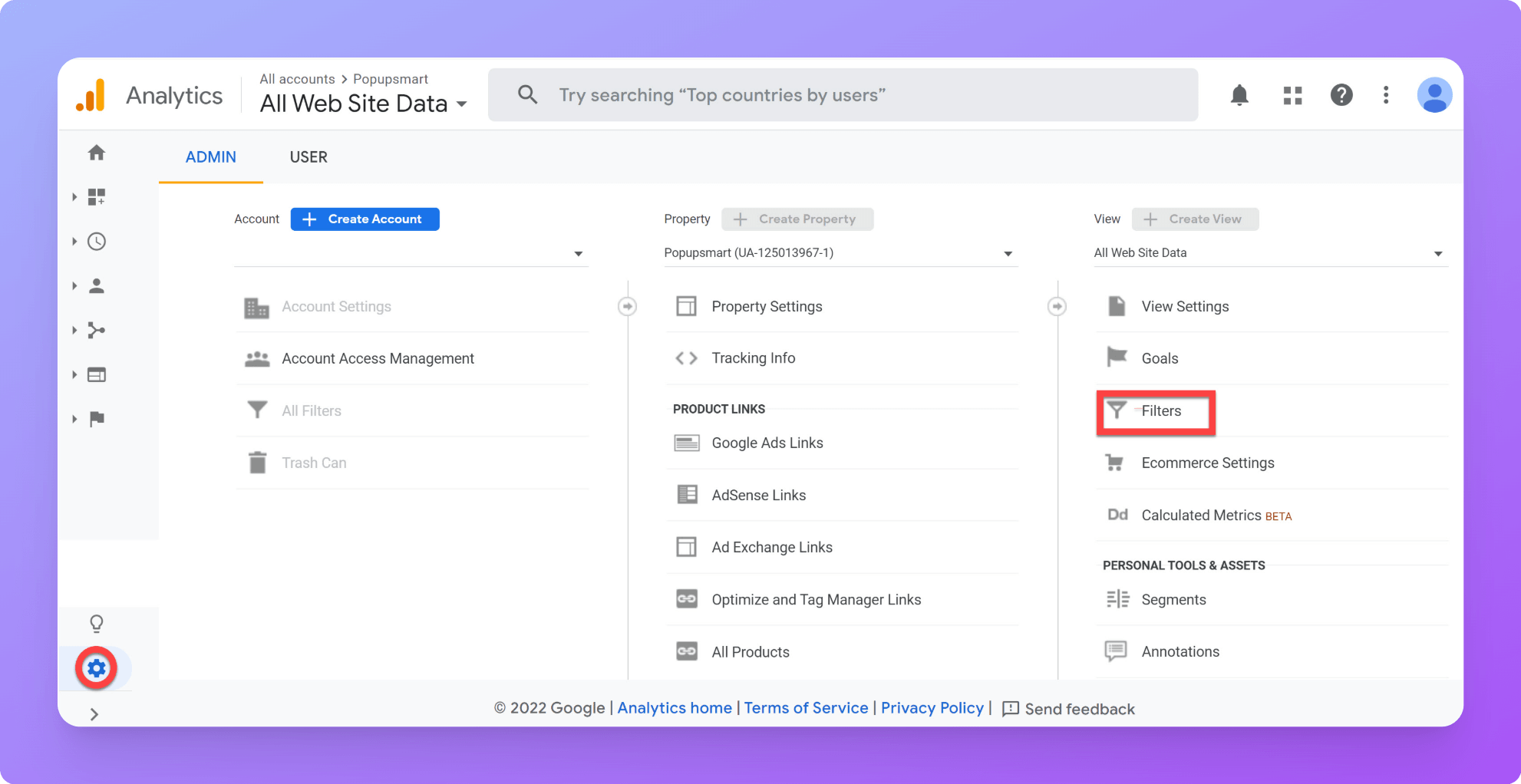
Choisissez "Nouveau filtre" puis cochez l'option "Créer un nouveau filtre".
Entrez "Forcer les minuscules" dans le champ Nom du filtre.
Définissez le type de filtre sur "Personnalisé" .
Cochez l'option "Minuscules" .
Sélectionnez "Demander l'URI" dans le menu déroulant.
Créez le filtre en cliquant sur "Enregistrer".
Données brutes manquantes dans les rapports
Lorsque vous créez ou affichez un rapport dans Google Analytics, il inclut des données numériques sur les visiteurs de votre site Web, les sources de trafic et le comportement de vos visiteurs sur votre site Web.
Mais ces données brutes sont plus précieuses que vous ne le pensez !
Les données brutes renvoyées par Google Analytics se trouvent dans la vue Toutes les données du site Web , la vue par défaut lors de la création d'une nouvelle propriété.
Ne jouez jamais avec vos données brutes car vous ne pouvez pas revenir en arrière !
Si vous filtrez vos données primaires mais que vous n'avez pas la Vue pour le même site dans une autre Propriété, vous ne pourrez pas la récupérer.
Il ne sera pas possible d'appliquer l'analyse rétroactivement aux données filtrées.
Cette vue de données est la réponse à tous vos problèmes d'analyse de données, que vous examiniez un petit segment filtré ou un ensemble de données complet. Alors, prenez-en bien soin !
Les auto-références apparaissent dans les rapports
Lorsqu'une personne fait référence à son propre site à l'aide d'un mot-clé, cela s'appelle une "auto-référence".
Les auto-références peuvent affecter les données d'acquisition, de comportement et de conversion dans Google Analytics, compromettant ainsi l'intégrité de vos données.
Lorsque vous configurez la structure de votre compte Analytics avec une seule propriété pour plusieurs domaines et sous-domaines, vous aurez des auto-références. Vous pouvez éviter cela en utilisant des filtres.
Vous pouvez trouver le paramètre sous Google Analytics >> Admin >> Compte >> Propriété >> Informations de suivi >> Liste d'exclusion de références .
Ajoutez des domaines qui ne doivent pas apparaître dans vos rapports de trafic.
Certaines autres causes d'auto-références dans Google Analytics sont :
- Paramètre incorrect pour le suivi inter-domaines
- Code de suivi manquant sur la page.
- Utilisation invalide des balises UTM sur les liens internes
Taux de rebond extrêmement faible
Alors votre taux de rebond est anormalement bas, et vous vous demandez ce qui se passe avec votre compte Google Analytics ?
Il est probable que vous veniez de découvrir un problème avec la façon dont vous collectez les données. Tout service d'analyse doit interpréter les informations qu'il contient, il est donc essentiel de comprendre les différents indicateurs et chiffres pour savoir ce qu'ils signifient.
Le taux de rebond typique d'un site dépend du type de contenu, mais il n'est pas rare de voir quelque chose autour de 60 % ou plus.
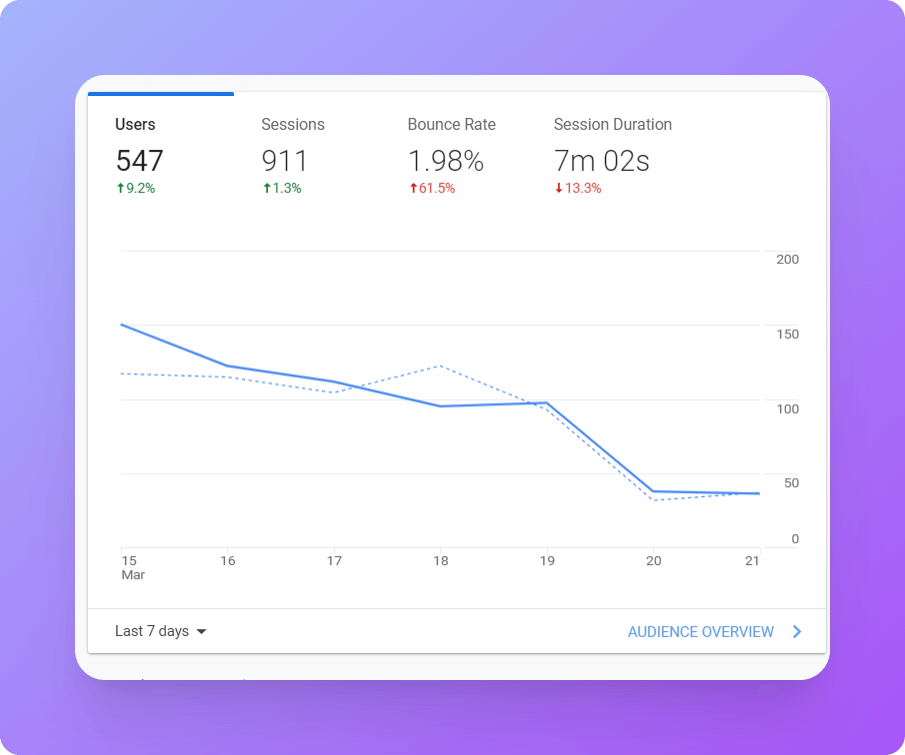
Vous devez vérifier les problèmes suivants si votre taux de rebond tombe soudainement en dessous de la normale :
Assurez-vous qu'il n'y a pas d'extraits de code en double
Par exemple, s'il existe un plug-in Analytics avec le même ID de propriété qu'un code d'analyse dans "Paramètre de thème", vous avez un problème.
Cela peut arriver lorsque le même identifiant de propriété a été utilisé plusieurs fois dans des pages ou des publications distinctes, ce qui les fait apparaître tous les deux sous un identifiant de propriété (PID) différent lors de l'affichage des rapports pour chaque type !
Vous devrez supprimer ou modifier ce qui ne fonctionne pas correctement jusqu'à ce qu'il corresponde à ce qui est affiché dans le compte Google Analytics ; sinon, tout aurait l'air mélangé - ce n'est pas du tout une bonne chose.
Gardez un œil sur le chevauchement GTM et GA
Google Tag Manager est le petit nouveau sur lequel vous voudrez garder un œil si vous vous souciez de Google Analytics.
Assurez-vous de ne pas exécuter Google Tag Manager avec une copie autonome du code GA.
Dans ce cas, il y aura deux déclencheurs par site ; vous devez choisir celui que vous souhaitez utiliser, puis supprimer l'autre.
Configurer des événements sans interaction
Bien sûr, vous avez une fenêtre contextuelle ou de chat en direct sur votre site Web !
Parfois, ces fonctionnalités envoient des déclencheurs à Analytics, mais ne vous inquiétez pas, vous pouvez les définir comme des "événements sans interaction" afin qu'ils n'affectent pas votre taux de rebond.
Oui, juste comme ça, vous pouvez régler le problème !
De plus, les constructeurs de popups comme Popupsmart peuvent vous aider à équilibrer votre taux de rebond tout en améliorant la croissance du marché et les taux de conversion.
Commencez avec Popupsmart dès aujourd'hui !
FAQ
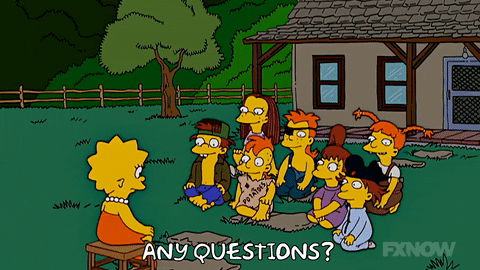
Combien de temps faut-il à Google Analytics pour commencer le suivi ?
Google Analytics prend généralement entre 24 et 48 heures pour afficher le trafic de votre site Web après sa première configuration. D'autre part, si vous travaillez avec des rapports en temps réel, vous pouvez déterminer si Analytics fonctionne correctement.
Toutes les informations Google sont-elles exactes ?
La réponse courte est non! Comme avec tout autre outil d'analyse, Google souffre également d'inexactitudes dues aux erreurs que j'ai essayé d'énumérer dans cet article. Cependant, le manque d'informations sur la provenance de vos visiteurs est l'une des principales causes d'inexactitude dans Google Analytics.
Conclusion
Comme avec toutes les solutions d'analyse, il y aura toujours un certain niveau d'imprécision.
En fait, mieux vous connaissez votre logiciel d'analyse (c'est-à-dire Google Analytics), plus cette marge d'erreur diminue.
Jetez un œil à la liste ci-dessus et voyez si vous rencontrez l'un de ces problèmes. Si c'est le cas, n'ayez pas peur car vous n'êtes pas seul.
Ne vous fiez pas uniquement à des informations/solutions obsolètes ; regardez les mises à jour récentes et recherchez les meilleures.
Quelles autres erreurs de données avez-vous rencontrées et comment les avez-vous gérées ? Faites le nous savoir dans les commentaires.
Ici aussi, vous pouvez trouver d'autres articles connexes :
- Conformité Google Analytics et GDPR : un guide incontournable
- Politique de confidentialité de Google Analytics : le guide complet
- Google Ads & Organic CTR : Comment améliorer le CTR avec 11 conseils
